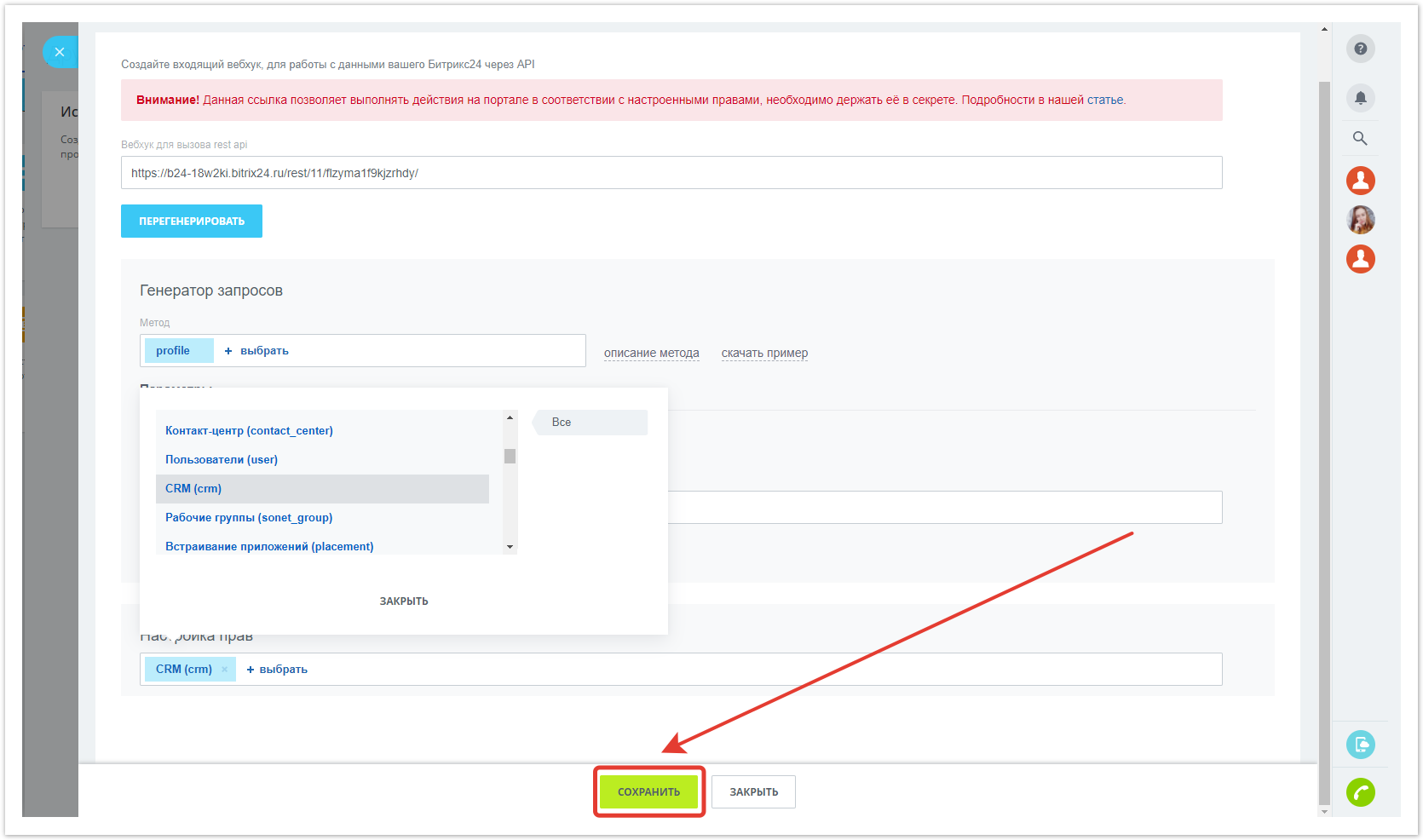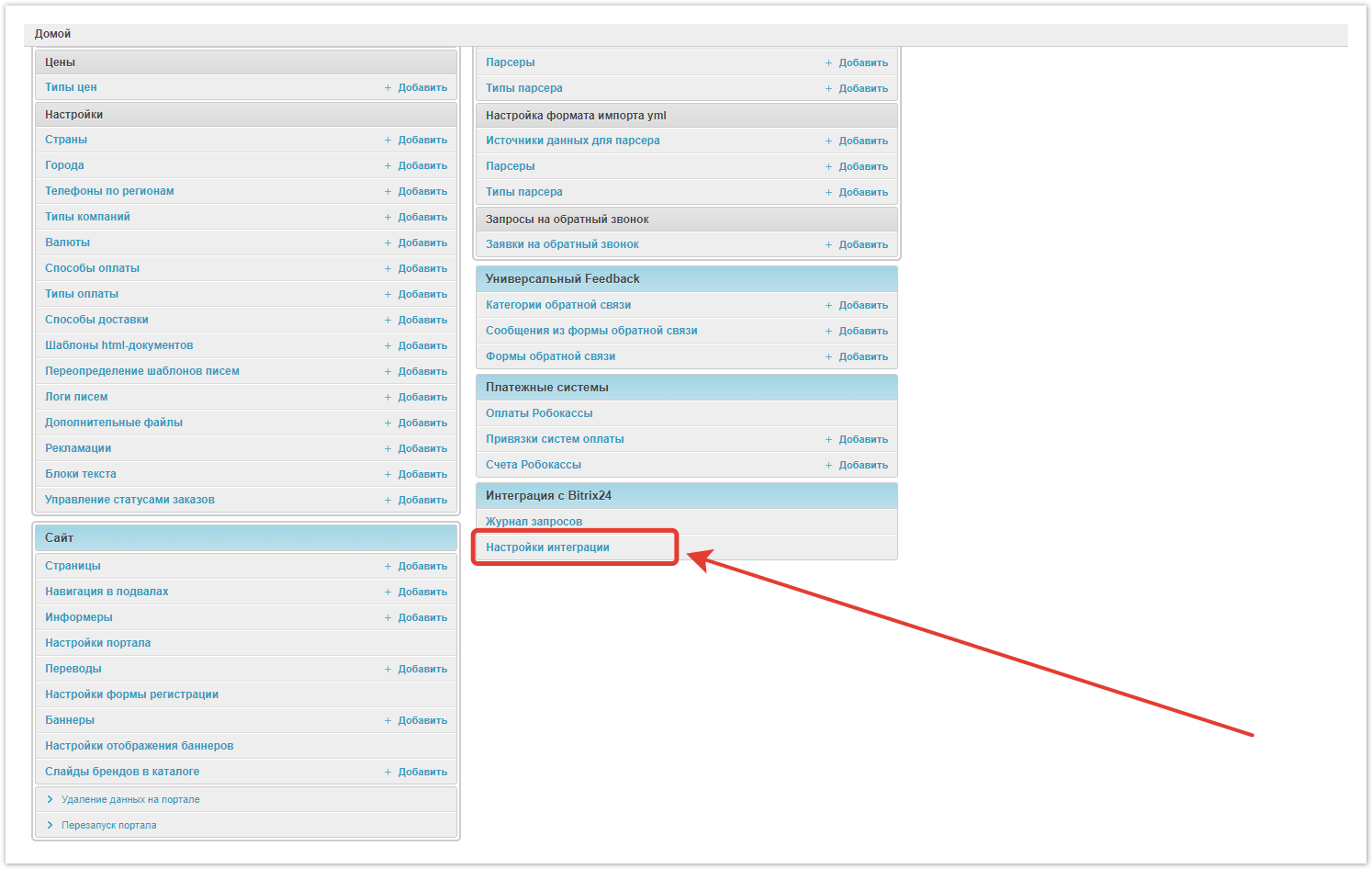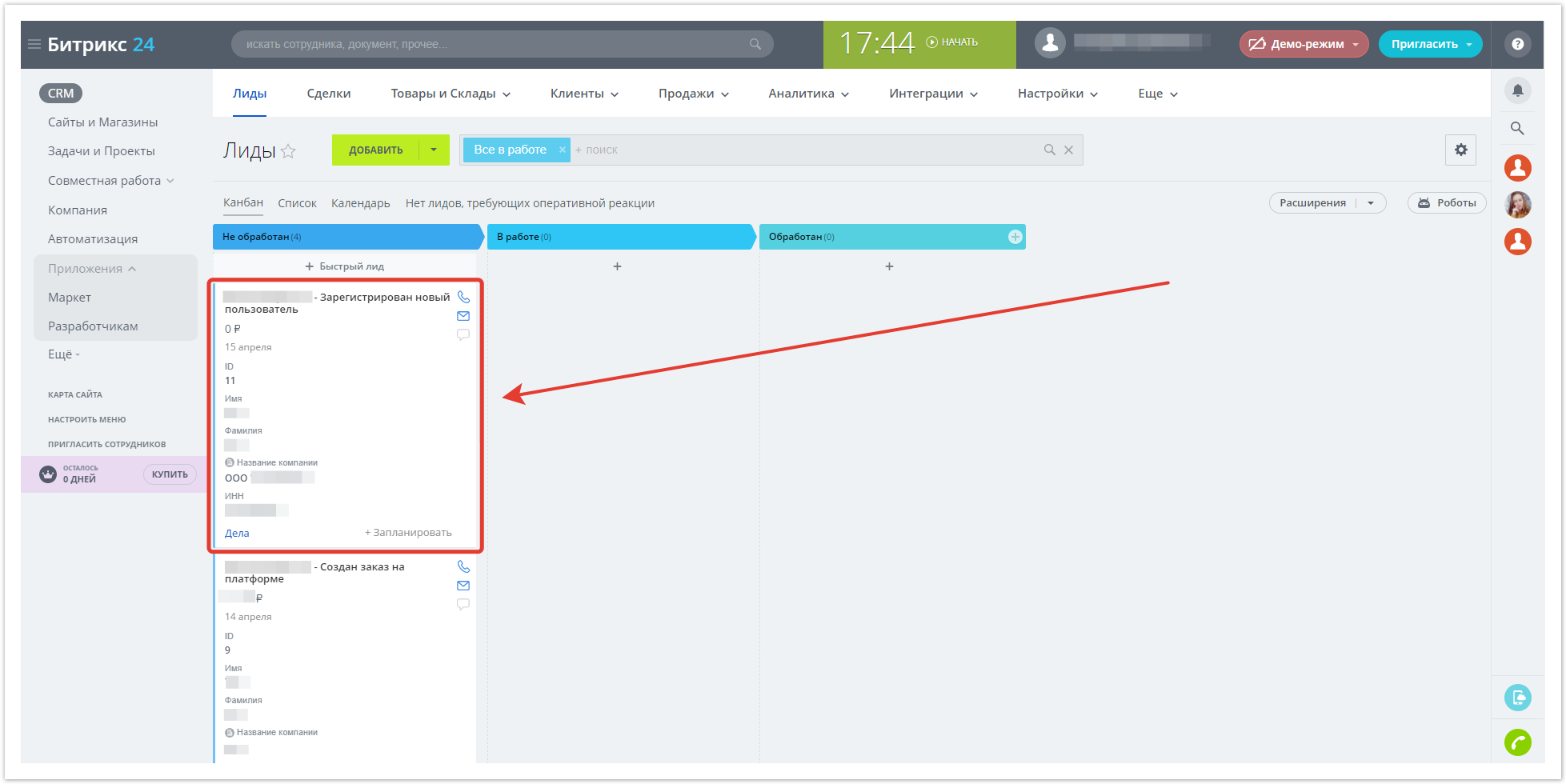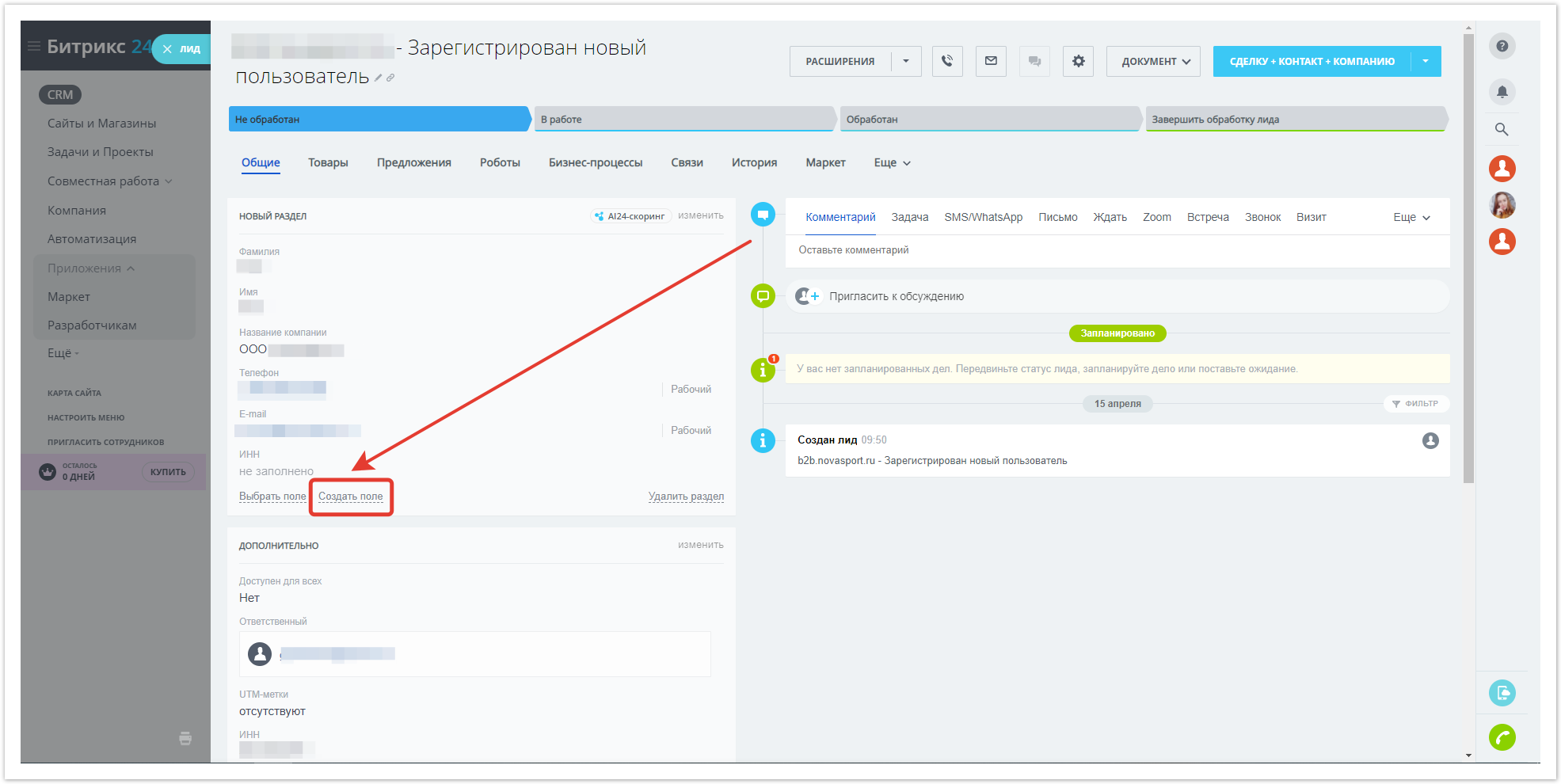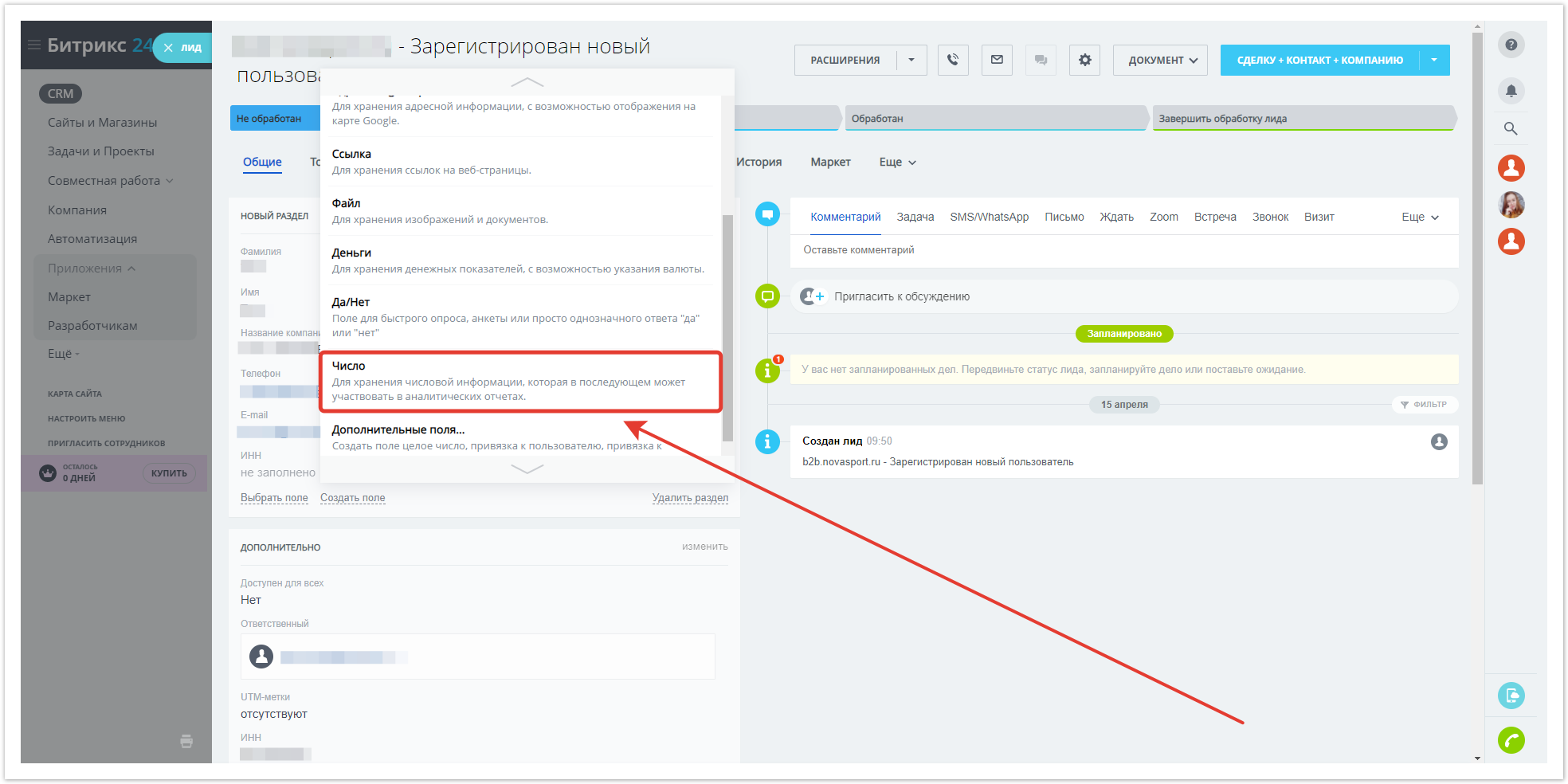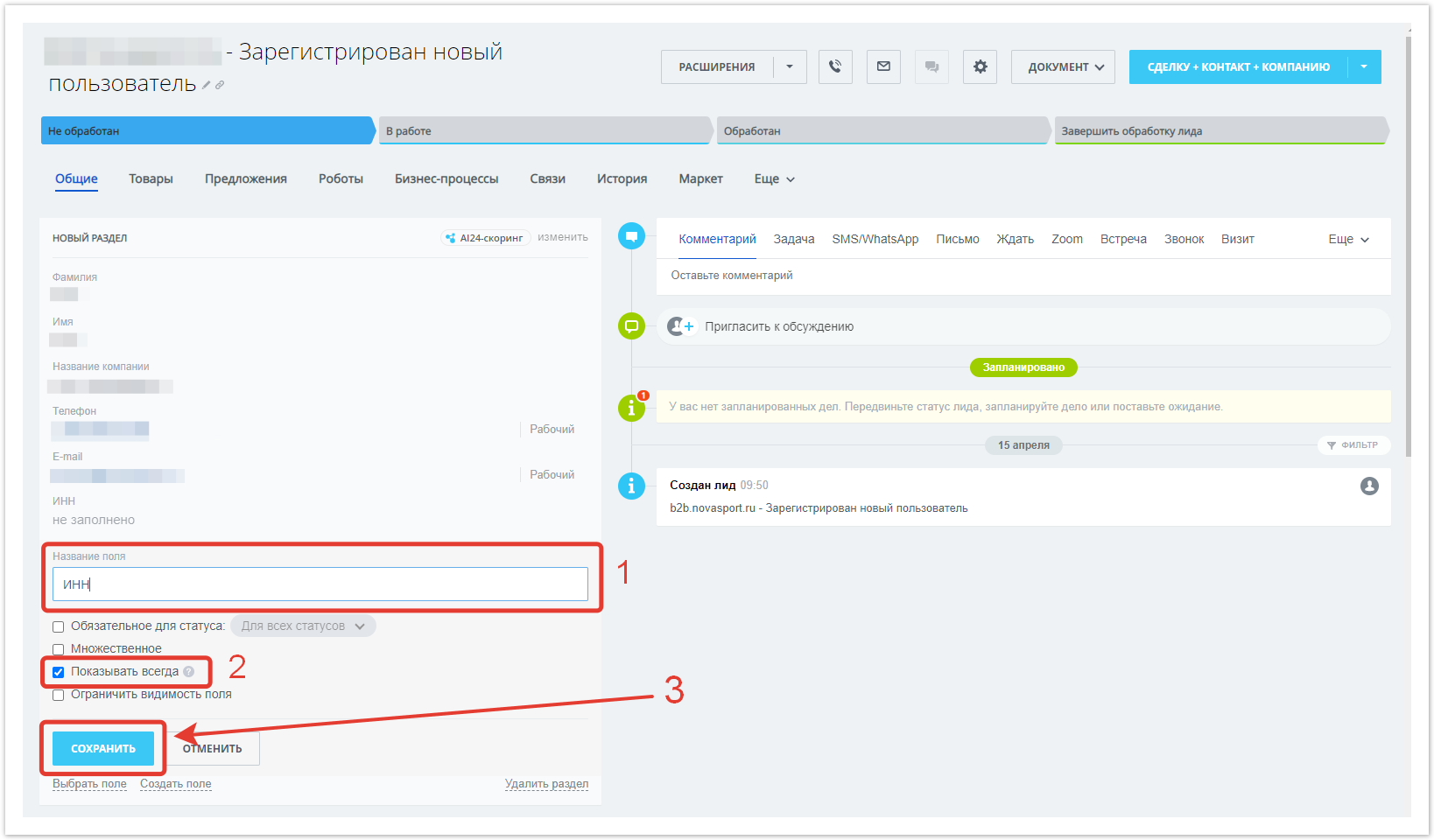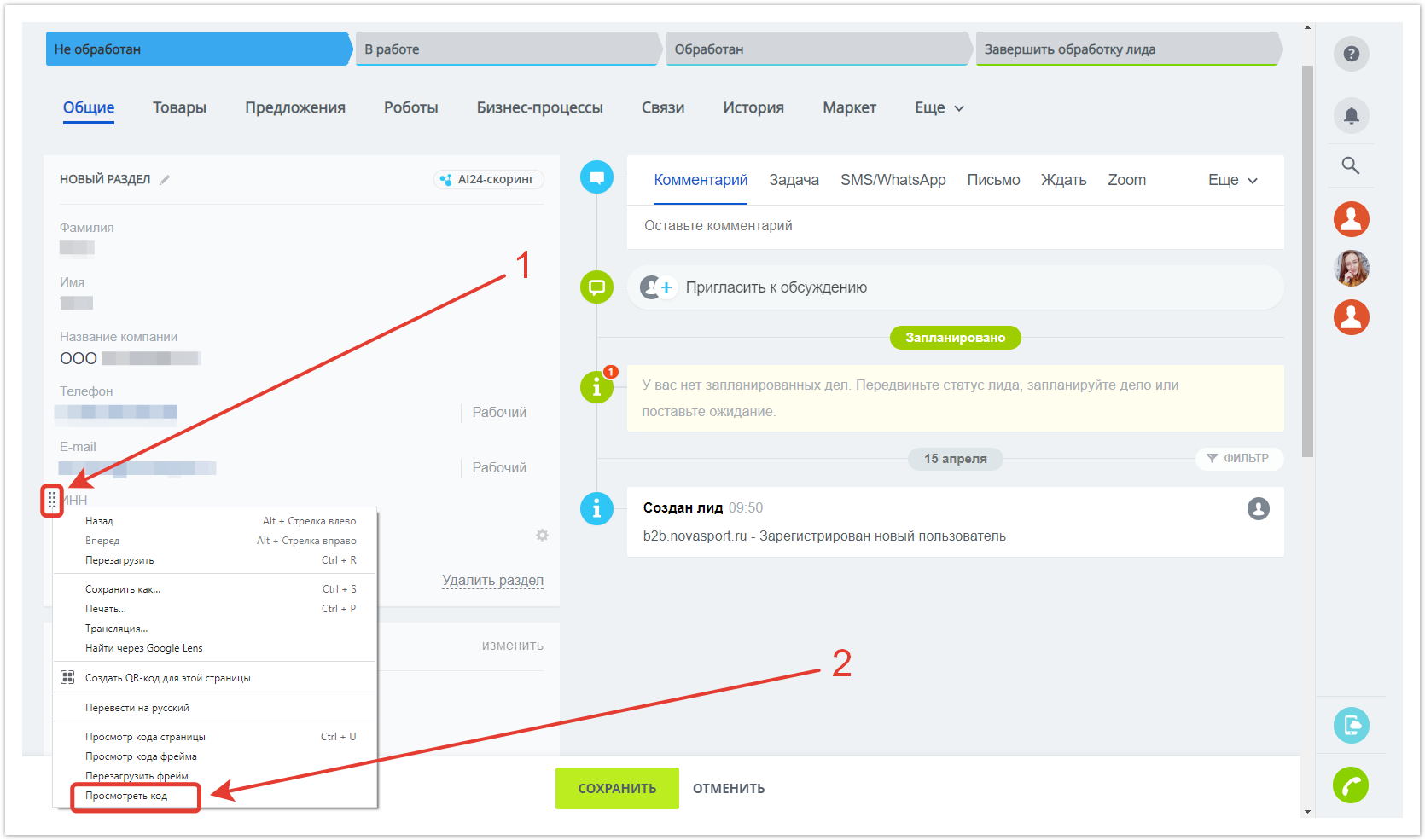...
По завершении настроек Сохраните изменения.
Затем перейдите в административную панель Agora, в раздел Настройки интеграции.
Скопированный ранее URL необходимо разбить на 3 части и вставить в разные поля:
- до цифры (включая символ «/») — в Портал Битрикс24;
- цифру — в ID администратора;
- оставшуюся часть (без символа «/») — в поле Ключ вебхука.
Останется только выбрать Статус создания лида и Статус создания сделки — при каких статусах заказа в Agora будет создаваться лид и сделка в Битрикс24.
Добавление поля ИНН
Чтобы начать добавление поля ИНН, в разделе Лиды нужно:
- Зайти в карточку лида.
- Кликнуть по кнопке Создать поле.
- В выпадающем списке выбрать тип поля Число.
- Добавить название поля — «ИНН», выставить чекбокс Показывать всегда, затем Сохранить изменения.
- Далее необходимо кликнуть правой кнопкой мыши рядом с полем ИНН и выбрать Просмотреть код (актуально для браузера Google Chrome).
- После этого нужно нажать на курсор в правой части экрана и навести на поле ИНН в левой части экрана.
- После наведения будет выделена строка в области с кодом. Рядом с выделенной строкой необходимо найти индентификатор поля ИНН, который который содержит в себе UF_CRM. Строку с кодом внутри кавычек вместе с цифрами нужно скопировать.
Добавление бизнес-процесса для лидов в Битрикс24
Далее нужно вернуться в любой лид Битрикс24 и перейти во вкладку Роботы.
...